Должно быть, очень обидно обнаружить, что значок камеры iPhone отсутствует на главном экране при съемке видео или фотографий. Эта проблема часто возникает после обновления iOS 15/16/17/18/26. Более того, вы можете по ошибке удалить значок камеры или отключить функцию камеры на iPhone. Как приложение по умолчанию на iPhone, приложение камеры не может быть удалено с вашего iPhone. Поэтому решить эту проблему несложно. Значок камеры iPhone отсутствует на iOS 26/18/17/16/15/14 и более новых версиях системы. Прочитайте эту статью и следуйте четырем эффективным способам с подробными шагами ниже.
- Часть 1: 4 простых способа исправить проблему отсутствия значка камеры iPhone
- Часть 2. Часто задаваемые вопросы об отсутствии значка камеры iPhone на главном экране
Часть 1: 4 простых способа исправить проблему отсутствия значка камеры iPhone
Решение 1. Найдите приложение, если значок камеры отсутствует на главном экране
Как упоминалось ранее, приложение «Камера» нельзя удалить с iPhone. Таким образом, вы можете использовать окно поиска, чтобы найти приложение камеры, когда значок камеры отсутствует в основном интерфейсе.
Шаг 1Разблокируйте свой iPhone и проведите пальцем к левому интерфейсу. Вы можете найти Поиск панель вверху, а затем введите камера слово в рамке.
Шаг 2В результатах поиска вы можете найти отсутствующее приложение камеры на вашем iPhone, а затем нажать на него, чтобы запустить камеру на вашем iPhone.
Решение 2. Сбросьте макет главного экрана, чтобы вернуть камеру на экран
Значок камеры iPhone также будет отсутствовать на главном экране, если вы по ошибке переместите его в другую папку приложения. К счастью, вы можете сбросить макет главного экрана напрямую, не тратя много времени на поиск приложения камеры повсюду.
Шаг 1Запустить Настройки приложение на вашем iPhone и выберите Общие опцию.
Шаг 2Затем прокрутите вниз и коснитесь Сброс кнопка. А затем коснитесь Сбросить макет основного экрана .
Шаг 3Появится окно с вопросом, следует ли сбросить макет главного экрана. Нажмите OK Кнопка, чтобы исправить отсутствие значка камеры iPhone на главном экране.
Решение 3. Отключите ограничение функции камеры на iPhone.
Предположим, вы случайно включили ограничение на использование приложения камеры на своем iPhone. В этом случае вы можете выполнить следующие шаги, чтобы узнать, как решить Значок камеры iPhone отсутствует проблемы.
Шаг 1Откройте приложение Настройки приложение и нажмите Общие .
Шаг 2Выберите ограничение вариант, и вы можете увидеть список приложений на вашем iPhone. Введите пароль, если требуется.
Шаг 3Просто нажмите на зеленую кнопку под камера приложение, чтобы отключить ограничение.
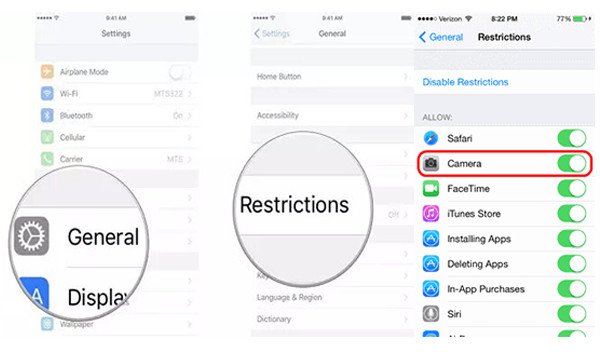
Советы. Вам также следует проверить настройки ограничения экранного времени. Он также находится в приложении «Настройки».
Решение 4. Сбросьте настройки iPhone, чтобы исправить отсутствие значка камеры iPhone
Последний способ — восстановить заводские настройки iPhone и восстановить отсутствующее приложение камеры на главном экране, как на новом телефоне. Если вы испробовали все вышеперечисленные методы и все еще не можете найти отсутствующий значок камеры, окончательный выбор — принудительное восстановление вашего iPhone. Лучший способ - использовать Apeaksoft iPhone Eraser чтобы стереть все настройки на вашем iPhone и полностью исправить проблему отсутствия значка камеры iPhone.

4,000,000+ Загрузки
Удалите все настройки и восстановите iPhone до заводских настроек.
Полностью перезагрузите свой iPhone и поместите значок камеры на главный экран.
Работает со всеми устройствами и версиями iOS, включая iOS 26/18/17/16/15/14 и более поздние версии.
Предоставьте три уровня для удаления данных с вашего iPhone в соответствии с вашими требованиями.
Вы также может понравиться:
3 совета по устранению стирания всего содержимого и настроек на iPhone и зависания на логотипе Apple
Как удалить VocieOver с iPhone 17/16/15/14/13 и более ранних версий
Часть 2. Часто задаваемые вопросы об отсутствии значка камеры iPhone на главном экране
1. Как исправить отсутствие значка камеры iPhone на экране блокировки в iOS 13?
Если вы не можете найти значок камеры на заблокированном экране, попробуйте провести пальцем по экрану влево и проверить, можно ли открыть приложение камеры. Если это не сработает, вы можете дополнительно проверить настройки ограничений.
2.Можно ли добавить значок камеры на главный экран iPhone?
Конечно вы можете. Если вы можете найти приложение камеры на вашем iPhone. Вам просто нужно нажать и удерживать приложение в течение нескольких секунд, а затем легко перетащить его на главный экран.
3.Как исправить, что доступ к камере не отображается в настройках на моем iPhone?
Перейдите на сайт Настройки приложение и прокрутите вниз, чтобы коснуться конфиденциальность кнопка. Затем выберите камера возможность настройки параметров. После этого вы можете включить доступ камеры к нужным приложениям, переключив зеленую кнопку.
Заключение
Из этого поста вы узнали, как исправить Значок камеры iPhone отсутствует с главного экрана. Поскольку вы не можете полностью удалить его со своего iPhone, вам следует выполнить поиск или сбросить макет, чтобы поместить его на исходный домашний экран. Или вы можете просто использовать Apeaksoft iPhone Eraser восстановить все настройки и сделать ваш iPhone как только что купленный. Если у вас есть дополнительные вопросы, пожалуйста, свяжитесь с нами.




